LSOF(List Open Files)是一个命令行工具,主要用于监控类似Linux/Unix操作系统的系统资源。通过LSOF命令,用户可以获取有关系统中活动文件以及正在访问这些文件的进程的详细信息。LSOF能够帮助用户识别当前占用文件资源的进程,从而更好地管理系统资源和排除可能的问题。LSOF的功能强大且灵活,可以帮助系统管理员快速定位文件相关的问题,如文件泄漏、未关闭的文件描述符等。通过LSOF命令
LSOF命令行工具允许系统管理员和开发人员:
在本教程中,您将学习如何使用LSOF命令监视实时端口。
LSOF命令的语法如下:
$lsof [选项][名称]
LSOF命令的选项是用来指定要显示的文件相关信息的标志。这些选项通常包括文件名、进程ID、用户名或网络文件的IP地址(IPv4、IPv6)。通过选择不同的选项,LSOF命令可以列出与这些标识符相关联的打开文件列表。
LSOF通常预装在许多Linux系统中。如果您的系统没有安装它,您可能需要手动下载并安装一个可用的软件包。您可以通过运行以下命令来检查系统上LSOF的安装情况,并查看已安装的版本:
$lsof-v
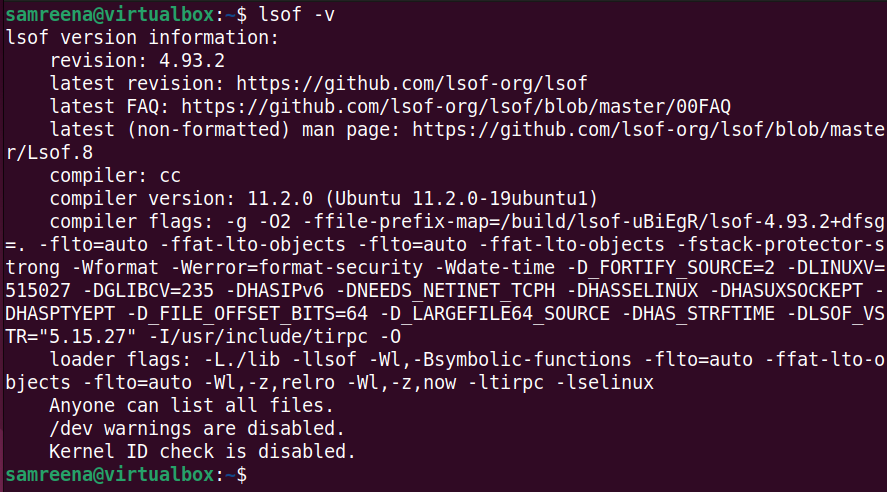
需要留意的是,要运行带有适当权限的LSOF命令时,可能需要提升到超级用户权限以获取有关进程和网络连接的特定信息,并且您可能需要使用"sudo"以管理员权限来执行该命令。
当您运行带有“-i”选项的LSOF命令时,它将显示有关具有网络连接的进程的信息,例如侦听套接字或已建立的连接。
$lsof-i
上一个命令显示有关进程名称(COMMAND)、进程ID(PID)、用户(USER)、文件描述符(FD)、连接类型(TYPE)、本地和远程地址以及连接状态的信息。您应该看到以下输出:
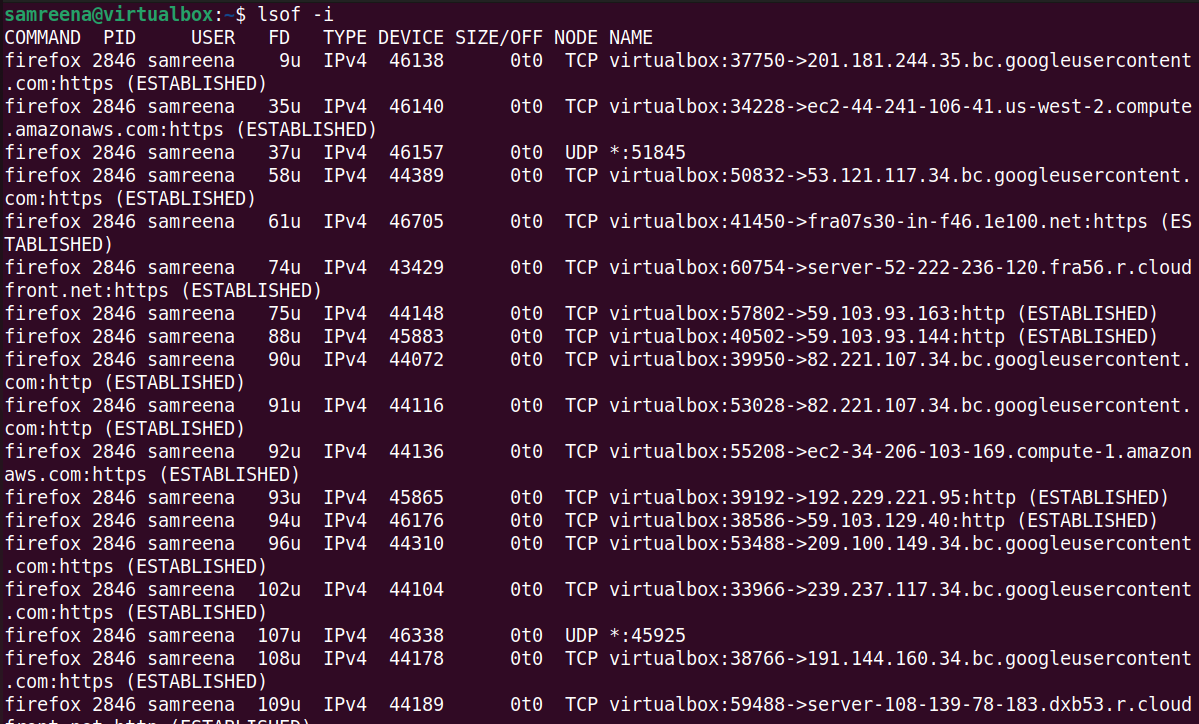
您可以根据特定条件(例如特定类型的连接或端口)过滤输出。例如,您可以使用”lsof—itcp”仅列出与TCP连接关联的进程。
$lsof—i tcp:1—1024
上一个命令过滤有关在指定端口范围1到1024内打开的TCP连接的进程的信息。这对于识别哪些进程正在使用与公共服务相关联的众所周知的端口非常有用。
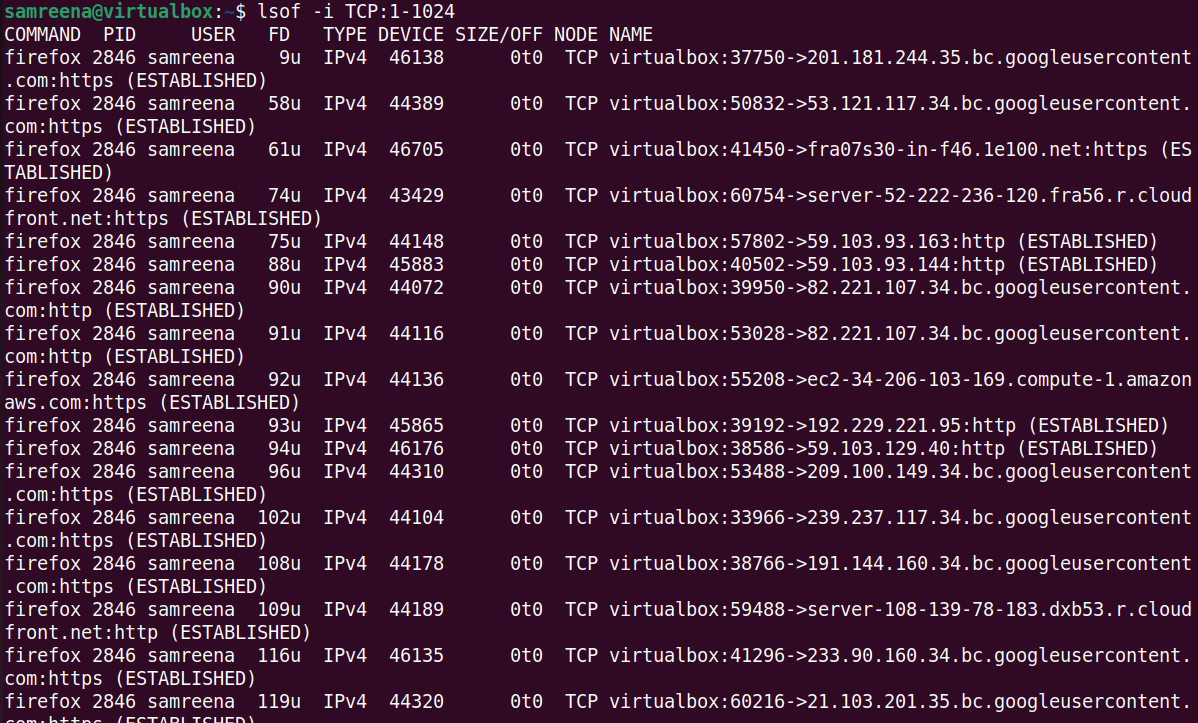
使用LSOF,您可以实时监控特定端口。例如,您希望监视端口80上与“HTTP”相关的进程,该端口每3秒更新一次。为此,请使用以下命令实时监控端口80:
$lsof—i:80—r3
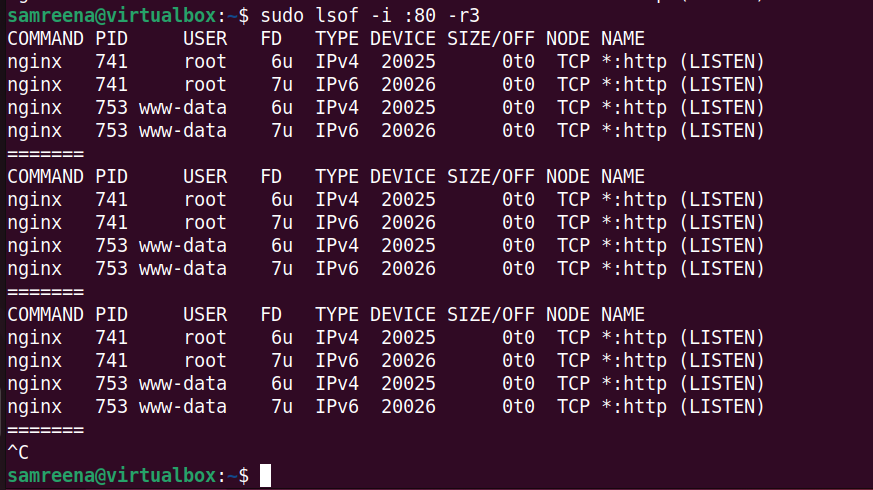
要监视在端口22上运行的所有SSHD连接,请运行以下命令:
$sudo lsof-i:22-r3
此命令每隔3秒持续监控和显示有关端口22上的网络连接的实时信息。这对于跟踪实时发生的更改(如新的SSH连接或断开)特别有用。
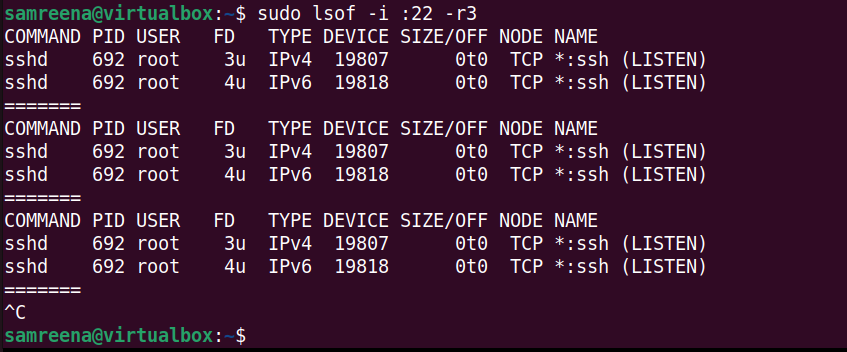
若要实时监视在指定端口范围1到1024内具有打开TCP连接的进程的信息,可以使用以下命令:
$lsof-i tcp:1-1024-r3
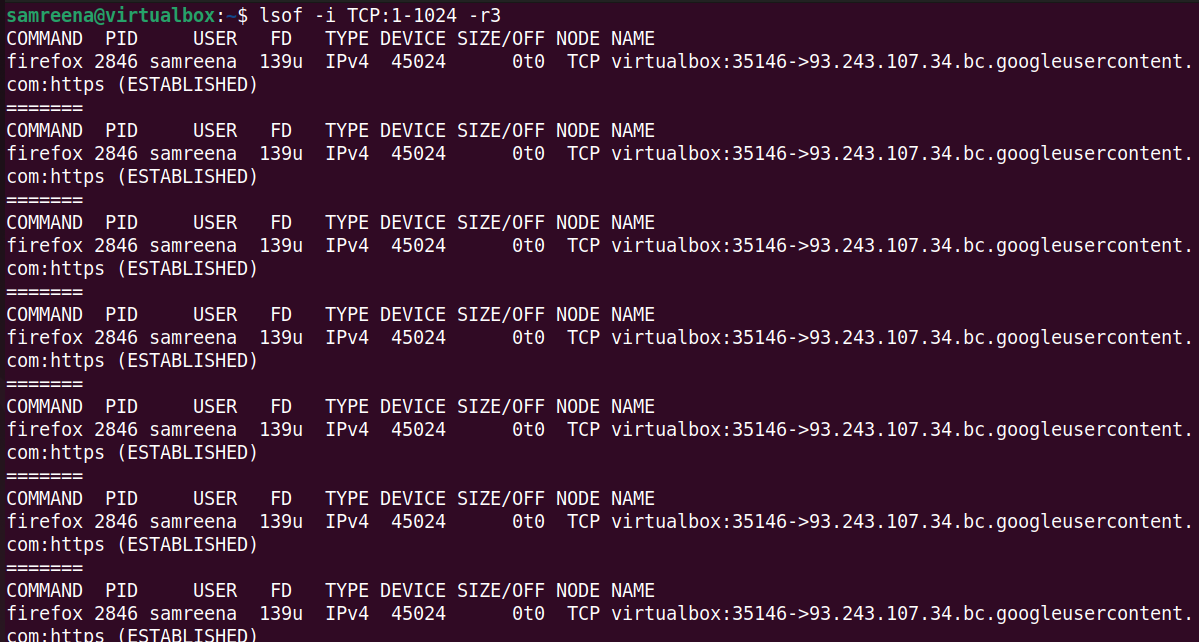
您可以使用LSOF命令实时监控所有网络连接。例如,您希望连续运行监控并每隔5秒显示网络连接的实时信息。
$lsof—i—r5
以下输出包括进程及其关联网络套接字的实时详细信息,每隔5秒:
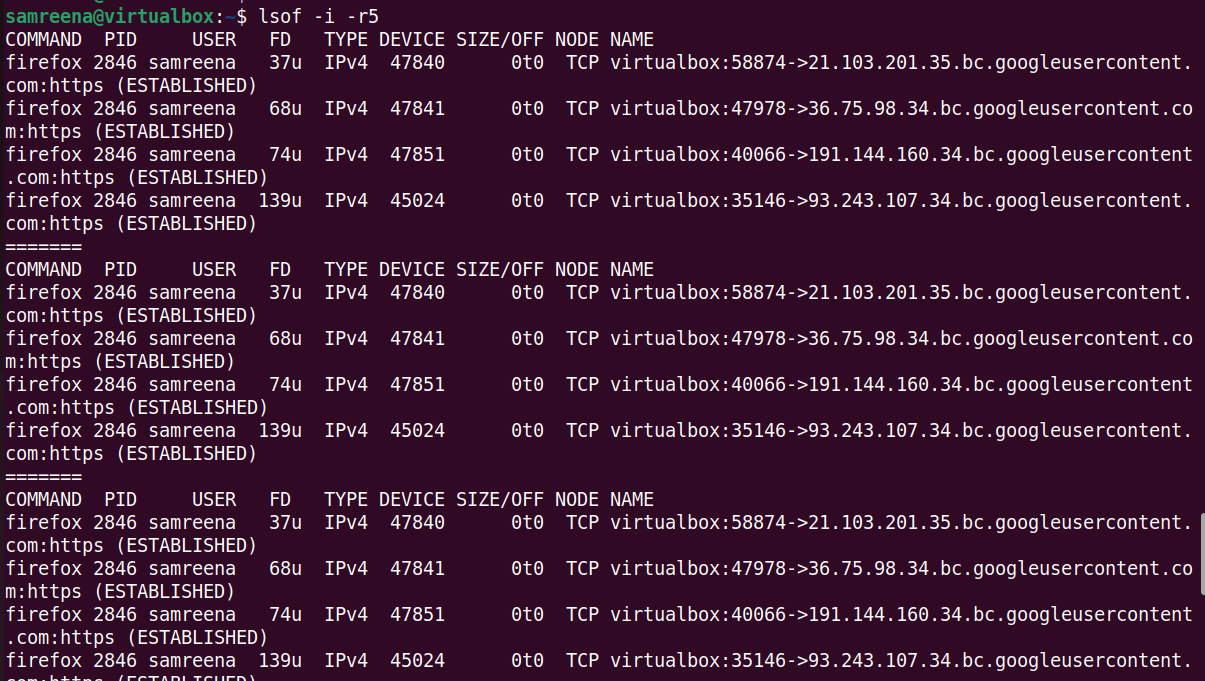
同样,您也可以使用LSOF命令仅监视“已建立的”连接:
$lsof—i—E—r10
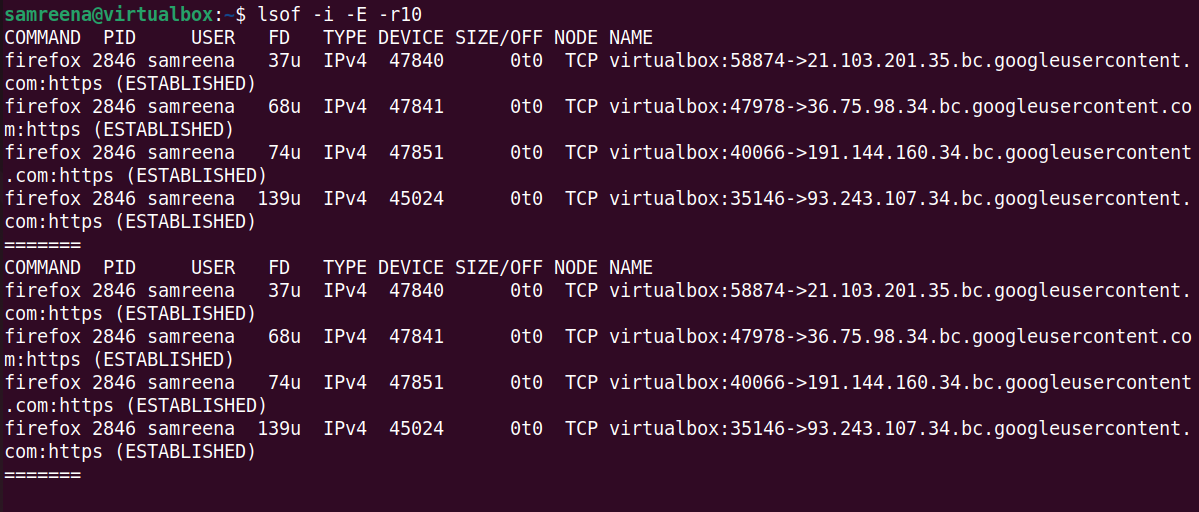
在本教程中,我们学习了如何使用LSOF命令实时监控端口。此命令还可以帮助系统管理员和其他Linux用户监视网络连接,包括所有活动或打开的端口。我们希望本指南将帮助您了解如何使用LSOF命令与不同选项,并实时监控不同的端口和进程。





